Hur man tittar på YouTube i bild-i-bild på iPhone och iPad
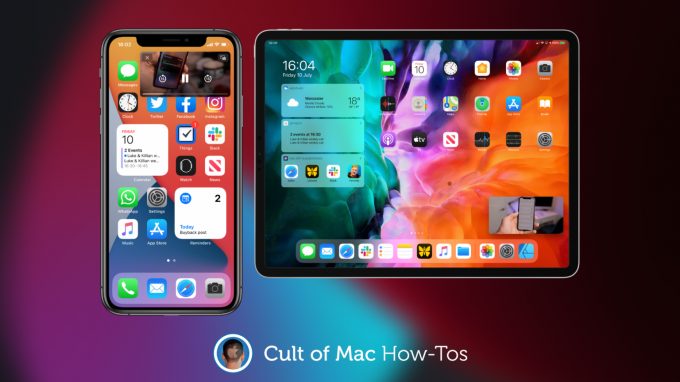
Bild: Killian Bell/Cult of Mac
Det har gått nästan fem år sedan Apple tog bild-i-bild till iPad, men funktionen stöds fortfarande inte av den officiella YouTube-appen. Men det finns andra sätt att njuta av PiP med YouTube -videor.
Upptäck två av de bästa i den här guiden.
Vi har i princip gett upp att be om PiP -stöd i YouTube -appen vid denna tidpunkt. Det ser inte ut som att det någonsin kommer att hända, och vi har ingen aning om varför Google är emot det (det är tillgängligt på Android).
Men det spelar ingen roll. Det finns ett antal sätt att titta på YouTube -videor i PiP -läge med eller utan den officiella YouTube -appen.
Använd Safari för att titta på YouTube -videor i PiP
Den enklaste metoden är att helt undvika YouTube -appen och använda Safari istället:
- Öppna Safari app.
- Besök YouTube.com.
- Hitta en video du vill titta på.
- Aktivera helskärmsläge.
- Stäng Safari.
Steg fyra är mycket viktigt: Om du inte aktiverar helskärmsläge kommer du att upptäcka att PiP inte fungerar när du stänger Safari. Din YouTube -video slutar helt enkelt spela, och du måste gå tillbaka för att återuppta den.
Använd PiP-it med YouTube-appen
Om du verkligen föredrar att använda YouTube -appen kan du kombinera den med en app som Piplärka! för att möjliggöra bild-i-bild. Piplärka! är gratis att ladda ner och prova i tre dagar, sedan $ 1,99 för att låsa upp för gott.
Efter installation av PiP-it! på din enhet, följ dessa steg:
- Öppna Youtube appen och starta en video.
- Knacka på Dela med sig och tryck sedan på Mer.
- Välj Bild-i-bild med PiP-it!
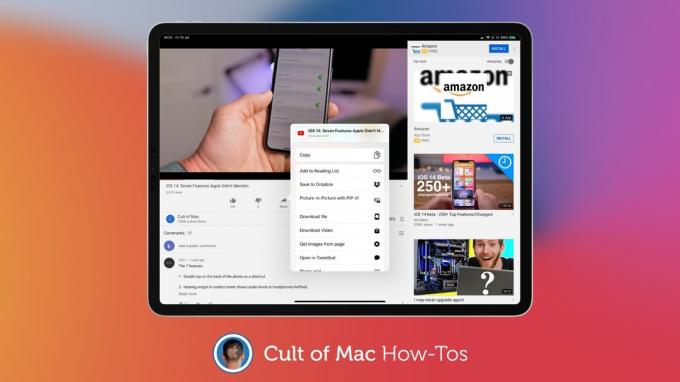
Bild: Killian Bell/Cult of Mac
När din video spelas upp i PiP-läge kan du flytta fönstret till valfritt hörn på skärmen och dubbeltrycka på det för att ändra storlek på det (på iPhone). Du kan också svepa den till kanten av skärmen för att tillfälligt dölja den.
Observera att bild-i-bild inte fungerar på iPhone utan iOS 14.
Njut av YouTube i 4K
En bra förbättring av YouTube i iOS 14 och iPadOS 14 är möjligheten att spela upp 4K -videor, vilket ser bra ut på Retina-skärmar med hög upplösning. Detta beror på att Apple nu stöder Googles VP9 -codec.
Tyvärr finns det lite Apple kan göra åt PiP -stöd i den officiella YouTube -appen.

